Символы
Обычно символом называют содержание, которое используется во множестве мест, например логотип. В данном случае, вместо того чтобы добавить логотип в документ, лучше его преобразовать в символ и использовать многократно. Главной особенностью символов является то, что любое преобразование символа отражается на всех его экземплярах в документе. Символы размещаются в библиотеке Fireworks MX, и если требуется совместно использовать символы в пределах рабочей группы, библиотека, содержащая символы, может быть экспортирована в отдельный файл, а затем импортирована в другой документ Fireworks MX. Для того чтобы создать символ в Fireworks MX, выполните следующие действия.
- Скопируйте папку Chapter 5 Exercise с Web-узла настоящей книги на рабочий стол и откройте файл Frameit.png.
- Откройте панель Assets, выбрав в меню Window › Assets. После этого щелкните на вкладке Library. Панель Assets – отличное место для хранения текстур, стилей и даже адресов URL, которые используются в нескольких местах узла. Обратите внимание, что в библиотеке уже содержатся многие простые элементы.
- В этой библиотеке отсутствует графический символ. Для того чтобы создать графический символ, выберите инструмент Rectangle и нарисуйте черный прямоугольник с белым заполнением, Выберите инструмент Line и прочертите черную линию из верхнего левого в правый нижний угол окна. Затем прочертите линию, соединяющую два остальных угла. Размеры прямоугольника не имеют значения – он образован векторами и поэтому масштабируем.
- Выделите прямоугольник с линиями и нажмите клавишу F8. Откроется окно Symbol Editor. Присвойте название рисунку Graphic/Image и установите переключатель в значение Graphic. Щелкните на кнопке ОК.
Просмотрев свою библиотеку, вы найдете в ней новый символ с названием Graphic/Image. Если вы щелкнете на нем, то сможете его отредактировать. И еще: если этот объект поместить на страницу, то в левом нижнем углу отобразится стрелка, направленная вовнутрь, указывающая на то, что этот объект – экземпляр символа.
После того как символ создан, его можно продолжать редактировать (например, заполнить прямоугольник синим цветом вместо белого или переписать текст, размещенный в нем). Чтобы перейти к редактированию, или дважды щелкните на символе в библиотеке, или дважды щелкните на нем на рабочей области экрана.
Имя символа и его свойства можно изменить в диалоговом окне Symbol Properties, которое откроется после двойного щелчка на символе в библиотеке. После того как работа с символом закончена, щелкните на кнопке ОК.
Экспорт и импорт библиотеки символов в Fireworks MX
Область действия символов, таких как логотипы, не ограничивается одним документом, с которым в данный момент ведется работа. Если имеется набор символов, которые нужны в других документах, или у других членов команды возникла в них потребность, их можно разместить в формате PNG в библиотеке. Для того чтобы это сделать, выполните следующие действия.
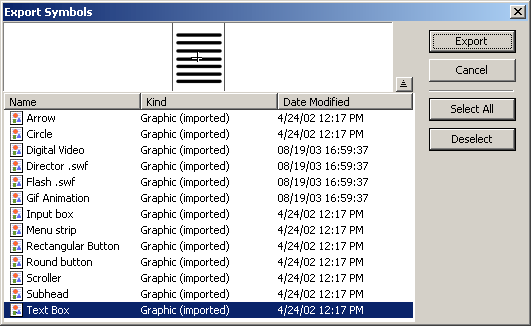
Рис. 5.3. Символу библиотеки могут экспортировать для использования другие члены, команды, выделив их и щелкнув на кнопке Export
- В меню Panel Options выберите пункт Export Symbols. В верхней части открывшегося диалогового окна Export Symbols (рис. 5.3) находится панель быстрого просмотра выбранного элемента, а в нижней части расположен список всех символов библиотеки. Из этого окна можно экспортировать как один элемент, так и любое выделенное количество элементов.
- Щелкните на кнопке Select All (Выделить все), а затем – на кнопке Export. Выберите папку, в которой должны быть сохранены выбранные элементы, и щелкните на кнопке ОК.
- После этого любой член команды сможет выбрать команду Insert › Symbols на панели Library или выбрать в главном меню пункт Edit › Libraries › Other, перейти к нужной папке, содержащей файл, выделить его и щелкнуть на кнопке Open.
